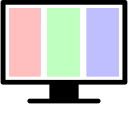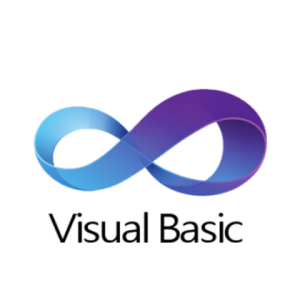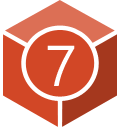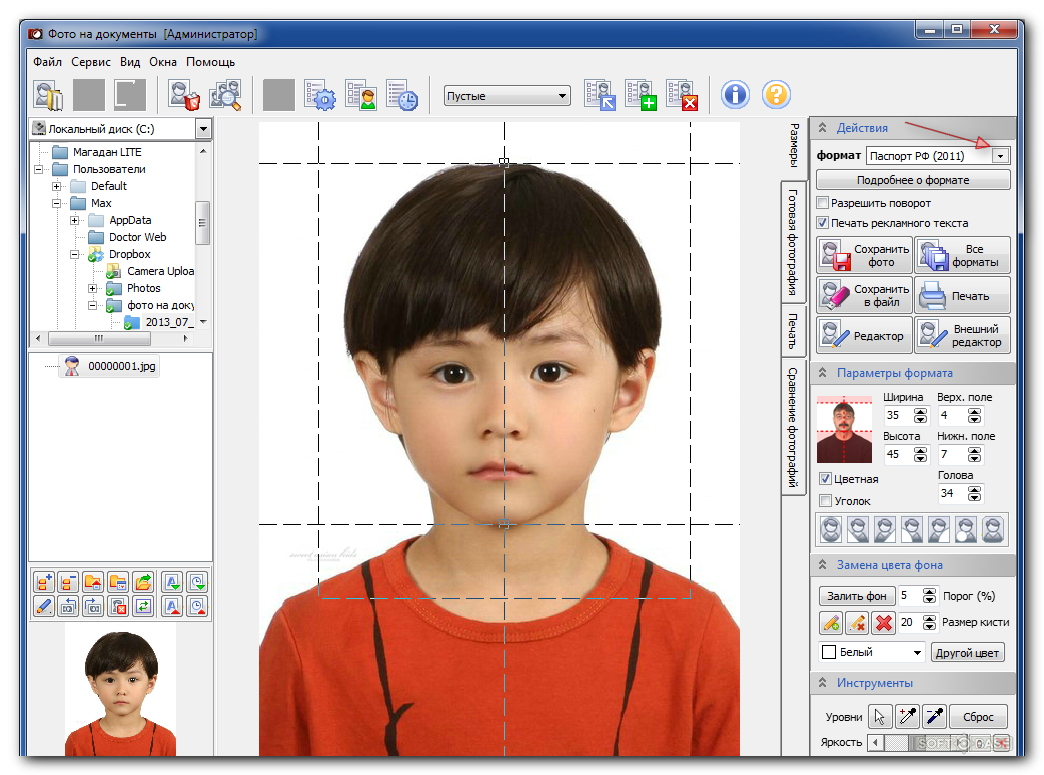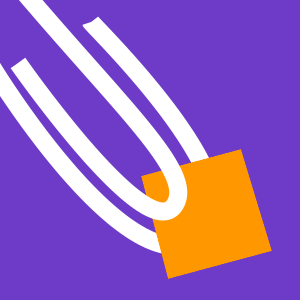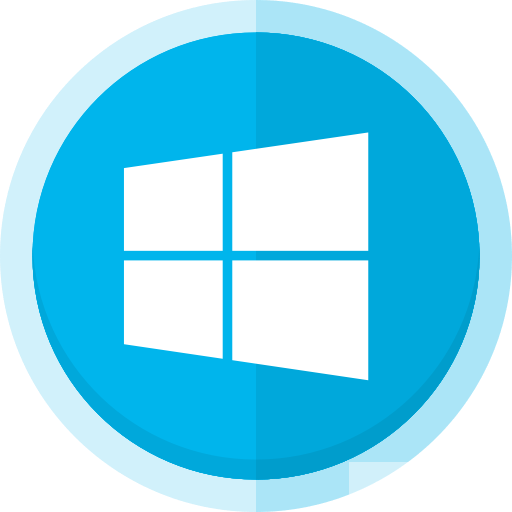Бесплатная установка Windows 10
Бесплатная установка Windows 10 – это не миф, а настоящая реальность. Мы расскажем, как это провести бесплатно, при этом официально и максимально просто и безопасно.
Для того чтобы пользователи не испытывали слишком много сложностей со своими программными продуктами, компания Майкрософт постаралась дать им возможность установить Windows 10 как можно проще. При этом разработчики сделали так, чтобы для юзеров все это производилось бесплатно. Даже тем пользователям, которые на данный момент не обладают ключами лицензии. То есть при пользовании их операционной системой устанавливается некий период, во время которого человеку разрешается производить тестирование системы. Хотя в это время некоторые её функции остаются недоступными, а разблокируются только после активации.
Способы, как установить Windows 10 бесплатно
В зависимости от того, каким образом вы будете переходить на обновлённую ОС, есть возможность делать это несколькими способами. Например:
- С использованием инструмента под названием Центра обновлений;
- Работая с командной строкой;
- Применение других инструментов.
Когда вы уже владеете лицензией для седьмой или восьмой версии операционной системы этой компании, то вы сможете использовать первые два варианта. Но здесь придётся позаботиться о том, чтобы в системах не были отключены опции регулярных обновлений. Возможно, вы уже сталкивались с сообщением ОС о том, что вас ожидает возможность для бесплатного обновления. Но оно могло появиться только в том случае, когда все обновления будут инсталлированы.
Всё, что описано выше касается лишь ситуации, когда вы переходите на новинку с семерки или другой версии системы, отличающейся от десяток.
Командная строка
Но иногда способ, описанный выше, почему-то не срабатывает и пользователю остаётся прибегнуть к использованию командной строки, чтобы установить Windows 10. Опять-таки, при наличии лицензии на «семёрку» или «восьмёрку» это можно было сделать бесплатно. Сегодня это тоже возможно, но не обычным способом.
Попасть в режим командной строки можно комбинацией клавиш «WIN + R» (вызов исполнительной среды) и вводом символов «cmd». После этого нужно будет ввести «wuauclt.exe/updatenow» и нажать «Ввод». О том, что началась загрузка обновлений, может свидетельствовать полоса загрузки в Центре обновлений. Однако весь этот процесс может происходить в фоновом режиме.
Тем пользователям, кто не желает покупать лицензию, можно порекомендовать инсталлировать новую систему с нуля. Но сделать это только после создания образа прошлой системы на случай, если что-то пойдёт не так.
Полная установка с нуля
Это самый распространенный случай – установка системы с нуля. То есть на компьютер, где нет никакого другого продукта. В этом случае порядок действий очень простой, но мы распишем ниже все по шагам и максимально подробно.
Первым делом вам нужно обзавестись чистым образом Windows 10. Это можно сделать как на официальном сайте компании Microsoft, так и у нас. У нас представлена страница, где вы сможете найти ссылку на официальный проект, так что и у нас полностью оригинальная сборка.
Далее вам нужно создать установочный носитель. Это может быть, как USB флешка или DVD диск. CD диски уже не подойдут, так как система весит более 700 Мб. Вы можете создать носитель как при помощи официального инструмента – Windows Media Creation Tool, так и при помощи сторонних продуктов, например, Rufus.
После того, как вы обзаведетесь инструментом для установки – носителем, вы сможете приступать к основному процессу – установке. Для этого зайдите в BIOS вашего ПК. Он есть на всех современных устройствах, будь у вас ноутбук, стационарный компьютер или планшет, такой инструмент есть у всех.
Далее в BIOS нужно выставить порядок загрузки, чтобы приоритет был отдан той самой флешке или диску, с которого вы собираетесь установить систему. Далее ПК перезагрузится и загрузится установочный интерфейс.
Всё, что вам остается – следовать инструкциям на экране. Если вы изначально выбрали русскую версию, то проблем не должно возникнуть, ведь даже установочный интерфейс на русском языке. После всех таких операций вы сможете увидеть заветное слово – Windows 10 установлена на вашем ПК.
Теперь вы знаете, как бесплатно установить систему на ПК. Далее вам предстоит пройти процесс активации, и этот процесс не столь сложен, сколько многим непонятно, как сделать это бесплатно. Мы уже делали подробную инструкцию, благодаря которой вы сможете действительно пользоваться ОС бесплатно, но если кратко – то вам нужно использовать специальный активатор.
Если вы знаете какие-то альтернативные методы, или у вас есть лайфхаки, как сделать весь процесс проще, то обязательно делитесь с нами и со всем сообществом в комментариях.
Понравилась статья? Поделитесь с друзьями:
- Лучшие программы для Windows 10
- Отзывы пользователей
программы
статьи
ТОП10 программ